O aplicativo criado por Web AppBuilder for ArcGIS é baseado em um mapa da web ou cena da web do ArcGIS Online ou Portal for ArcGIS. Os aplicativos 2D são construídos com mapas da web e aplicativos 3D são construídos com cenas da web. Um mapa da web ou cena da web normalmente inclui um mapa base e camadas operacionais que deseja os usuários para interagir. Quando a guia Mapa está ativa, a miniatura, o resumo e o proprietário do mapa da web ou cena da web aparecem.
Utilize a guia Mapa para selecionar um mapa da web.
Quando você utilizar a guia Mapa para selecionar um mapa da web para seu aplicativo, as funções seguintes são suportadas:
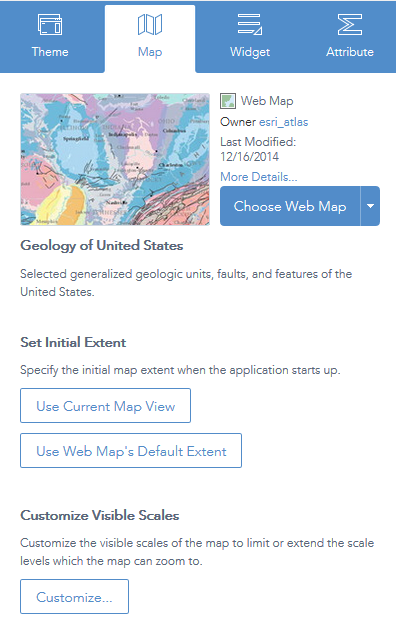
- Escolha um mapa da web—Clique em Escolher Mapa da Web para abrir a janela e escolha o mapa da web a partir do portal. As janelas de Escolher Mapa da Web são categorizadas por como eles são compartilhados. O filtro Meu Conteúdo é selecionado por padrão no portal. Além do portal especificado, o ArcGIS Online é uma opção para os mapas da web Públicos. Clique nas guias Meu Conteúdo, Minha Organização, Meu Grupo ou Público para filtrar os mapas da web nesta categoria. Além disso, ele fornece uma classificação nos mapas baseado em categorias de mais recente, melhor avaliado, título e proprietário.
- Editar o mapa da web—Clique na seta em Escolher Mapa da Web para abrir o menu suspenso e clique no botão Editar Este Mapa para abrir o mapa da web selecionado no visualizador de mapa. Edite o mapa como você normalmente faz no visualizador de mapa e salve-o se você for o proprietário do mapa ou salve-o como uma cópia se você não for. Quando você fecha o visualizador de mapa, o mapa da web selecionado no seu aplicativo é atualizado automaticamente.
- Criar um novo mapa da web—Clique no botão Criar um Mapa no menu suspenso Escolher Mapa da Web. O visualizador de mapa abre um novo mapa. Crie o mapa como você normalmente faz no visualizador de mapa e salve-o. Quando você fecha o visualizador de mapa, seu novo mapa se torna automaticamente o mapa da web selecionado em seu aplicativo.
Anotação:
Os botões Análise e Compartilhar no visualizador de mapa estão indisponíveis.
- Configurar a extensão de mapa inicial do aplicativo—Amplie ou reduza a extensão de mapa apropriada e clique em Utilizar Visualização de Mapa Atual ou clique em Utilizar Extensão Padrão de Mapa da Web.
- Personalizar escalas de mapa visíveis — Clique em Personalizar para abrir a janela Personalizar Escalas Visíveis, que lista todas as escalas existentes do mapa. Você pode excluir a escala existente ou adicionar novas escalas para limitar ou estender os níveis de escala que o mapa pode ampliar.
- Visualizar os detalhes do mapa da web selecionado—Clique em Mais Detalhes para abrir a página de detalhes do item do mapa.
Dica:
Alternativamente, clique no título do aplicativo no topo do Construtor para abrir a página de detalhes do item no mapa.
Utilize a guia Cena para selecionar uma cena da web.
Quando você utiliza a guia Cena para selecionar uma cena da web para seu aplicativo, as seguintes funções são suportadas:
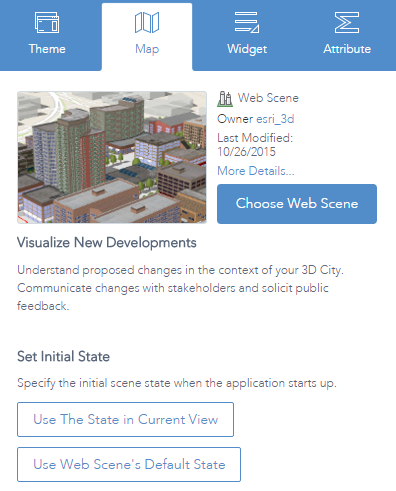
- Escolha uma cena da web—Clique em Escolher Cena da Web para abrir a janela e escolha a cena da web a partir do portal. As janelas de Escolher Cena da Web são categorizadas por como elas são compartilhadas. O filtro Meu Conteúdo é selecionado por padrão no portal. Além do portal especificado, o ArcGIS Online é uma opção para as cenas da web Públicas. Clique em Meu Conteúdo, Minha Organização, Meu Grupo ou Público para filtrar as cenas da web nesta categoria. Além disso, ele fornece uma classificação nas cenas baseado em categorias de mais recente, melor avaliado, título e proprietário.
- Configurar o estado da cena inicial—Altere o estado da cena e clique em Utilize o Estado na Visualização Atual ou clique em Utilizar Estado Padrão de Cena da Web.
Anotação:
Um estado é a posição da câmera (ou extensão da sua cena), configurações de ambiente e o status de seleção da visibilidade no menu Camadas. Nesta versão, você não pode alterar o mapa base.
- Visualizar detalhes de cena da web selecionada—Clique em Mais Detalhes para abrir a página de detalhes do item da cena.
Dica:
Alternativamente, clique no título do aplicativo no topo do Construtor para abrir a página de detalhes do item na cena.
Aviso:
As camadas de Malha Integrada não aparecem no Web AppBuilder desta versão. Isto é uma limitação conhecida.